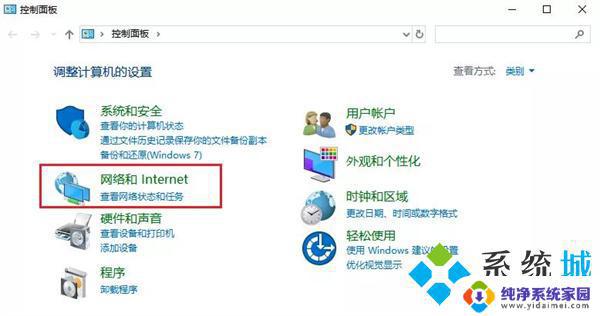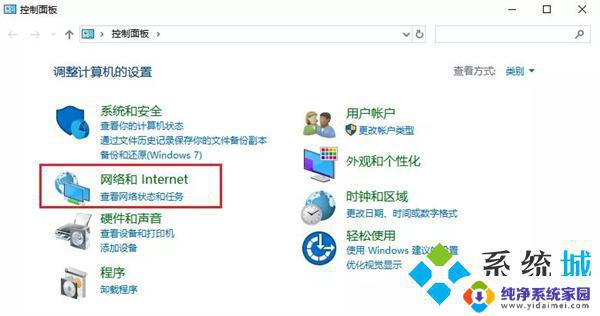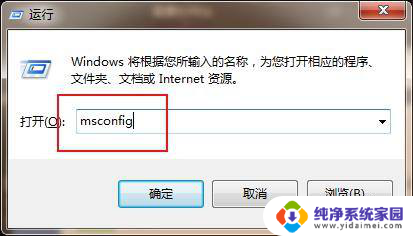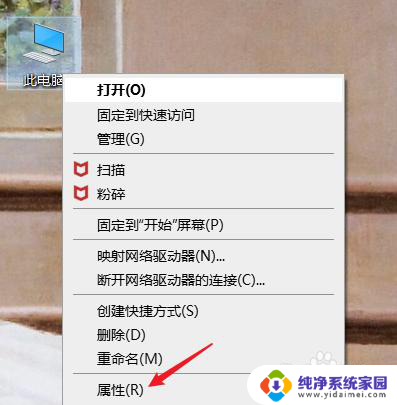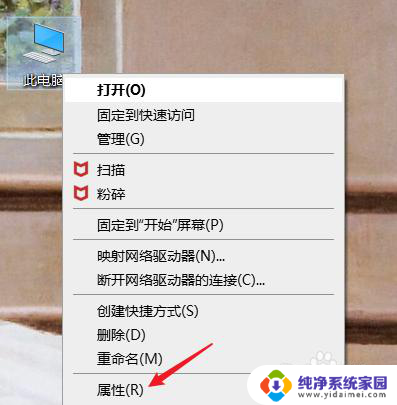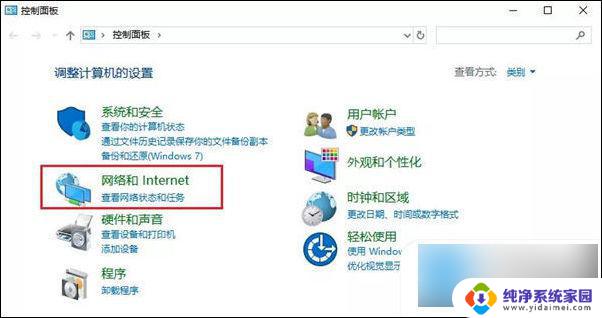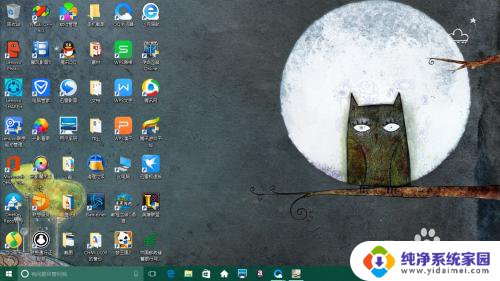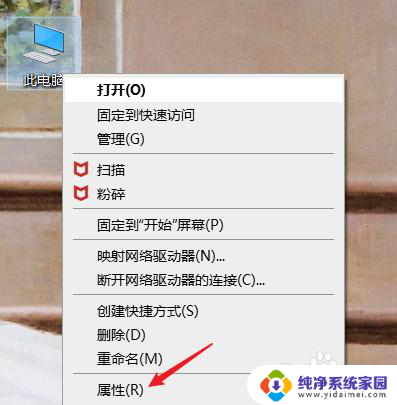笔记本电脑总是弹出广告和游戏窗口怎么办 电脑如何解决频繁弹出网页游戏问题
更新时间:2024-03-04 17:44:06作者:yang
现如今随着互联网的普及和发展,笔记本电脑已经成为人们生活中必不可少的工具之一,许多用户在使用笔记本电脑时常常面临一个烦恼——频繁弹出广告和游戏窗口的问题。这些窗口不仅干扰了用户的正常使用,还可能导致电脑运行缓慢甚至感染病毒。对于这个问题,我们应该如何解决呢?接下来我们将探讨一些有效的方法,帮助大家解决笔记本电脑频繁弹出网页游戏的困扰。
步骤如下:
1.右键点击此电脑,再点击“属性”。
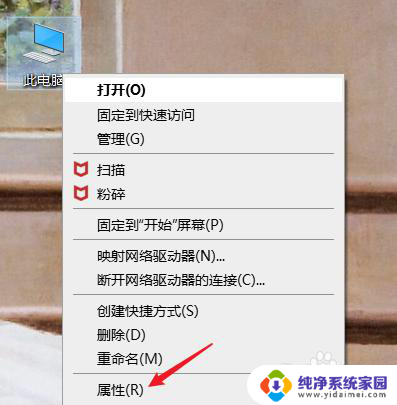
2.点击“控制面板”。
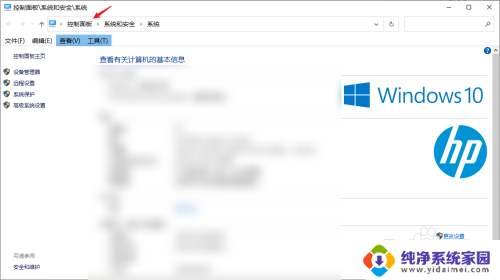
3.点击“网络和Internet”选项。
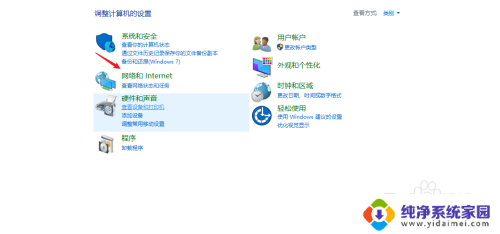
4.点击“Internet选项”。
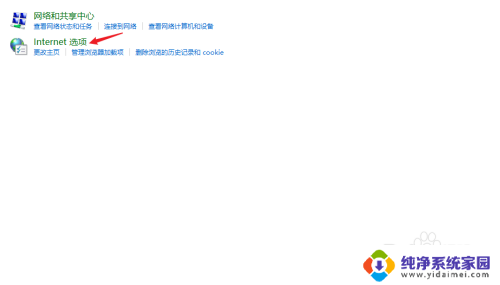
5.点击“隐私”。
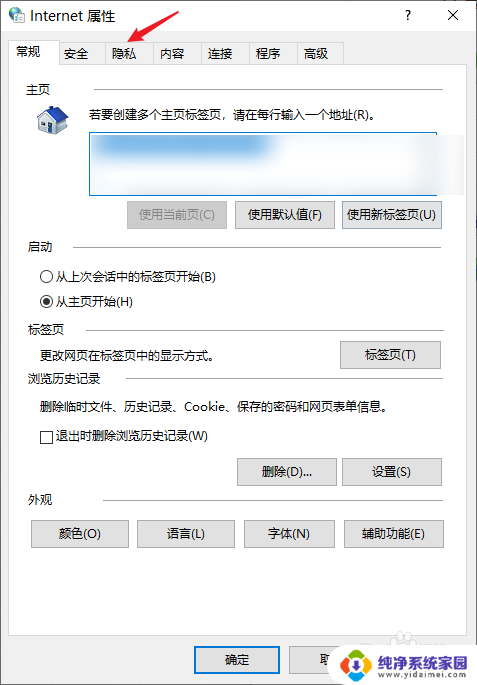
6.勾选“启动弹窗阻止程序”。
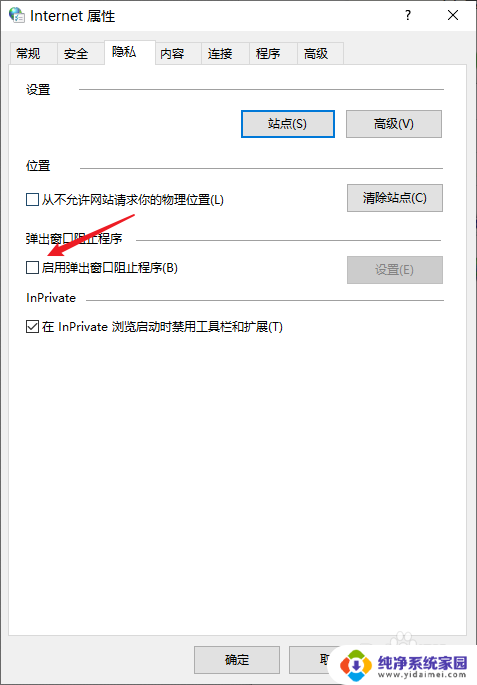
7.点击同一栏的“设置”。
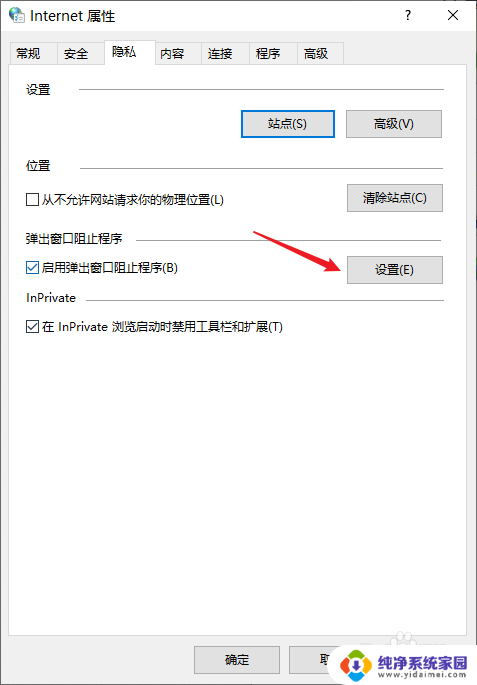
8.将阻止级别调整至“高”即可。(如果仍有网页游戏弹窗弹出,可以参考以下经验)
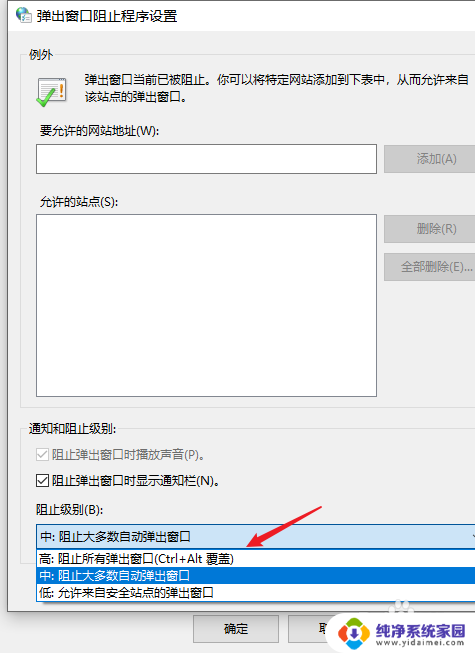
以上就是笔记本电脑总是弹出广告和游戏窗口怎么办的全部内容,如果你也遇到这个问题,可以尝试根据小编提供的方法来解决,希望这些建议能对大家有所帮助。